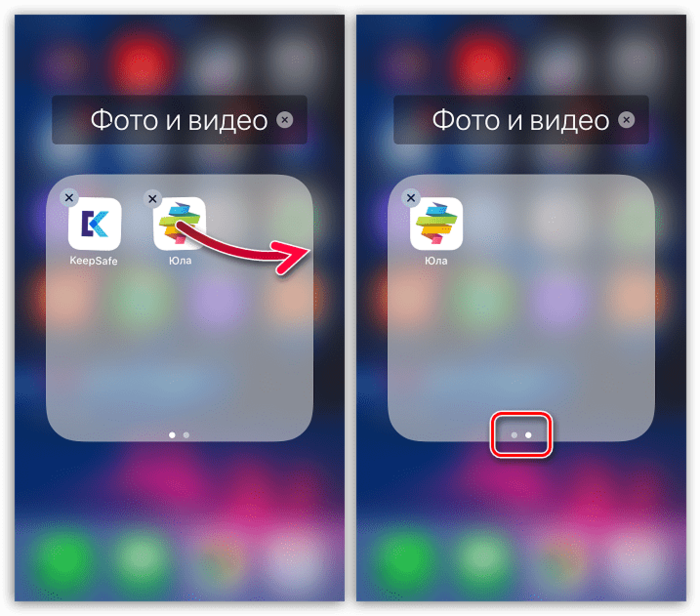Как заблокировать Ютуб на телефоне от ребенка
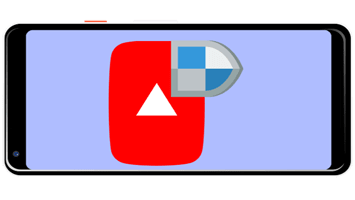
Как заблокировать Ютуб на телефоне от ребенка
Содержание: Как заблокировать Ютуб на телефоне от ребенка
- Android
- Способ 1: Приложения родительского контроля
- Способ 2: Приложение-файрвол
- iOS
- Способ 1: Блокировка сайта
- Способ 2: Скрытие приложения
- Универсальные решения
- Способ 1: Настройка приложения YouTube
- Способ 2: Установка пароля на приложение
Видеохостинг YouTube может приносить ребёнку пользу посредством обучающих роликов, мультфильмов или познавательных видео. Вместе с этим на сайте находятся и материалы, которые детям видеть не стоит. Радикальным решением проблемы будет блокировка Ютуб на устройстве или же включение фильтрации выдачи результатов поиска. Кроме того, с помощью блокировки можно ограничить использование веб-сервиса ребёнком, если он смотрит видео в ущерб работе над домашним заданием.
Android
Операционная система Андроид в силу открытости обладает достаточно большими возможностями для контроля за использованием девайса, в том числе и для блокировки доступа к YouTube.
Способ 1: Приложения родительского контроля
Для смартфонов под управлением Android существуют комплексные решения, посредством которых можно оградить ребёнка от нежелательного контента. Реализованы они в виде отдельных приложений, с помощью которых можно блокировать доступ как к другим программам, так и к ресурсам в интернете. На нашем сайте есть обзор продуктов родительского контроля, советуем с ним ознакомиться.
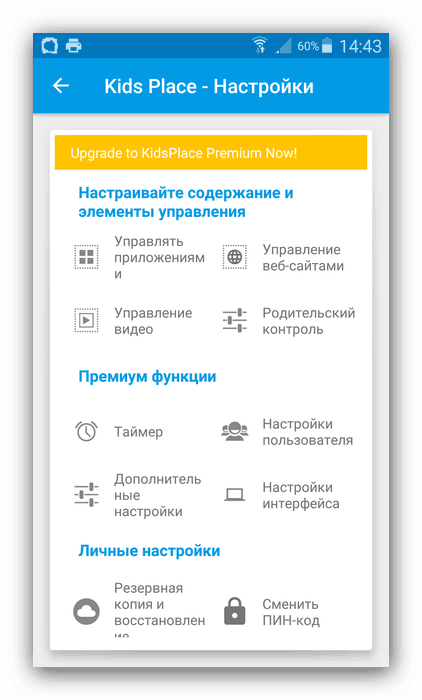
Подробнее: Приложения для родительского контроля на Android
Способ 2: Приложение-файрвол
На Андроид-смартфоне, как и на компьютере под управлением Windows, можно настроить файрвол, с помощью которого может быть ограничен доступ в интернет отдельным приложениям или же заблокированы отдельные сайты. Мы подготовили список программ-брандмауэров для Андроид, советуем с ним ознакомиться: наверняка вы найдёте среди них подходящее решение.
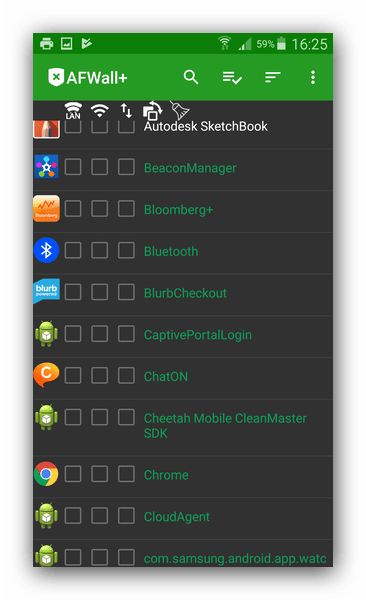
Подробнее: Приложения-файрволы для Android
iOS
На Айфонах поставленную задачу решить ещё проще, чем на Android-девайсах, так как нужный функционал уже присутствует в системе.
Способ 1: Блокировка сайта
Самым простым и эффективным решением нашей сегодняшней задачи будет блокировка сайта через настройки системы.
1. Откройте приложение «Настройки».
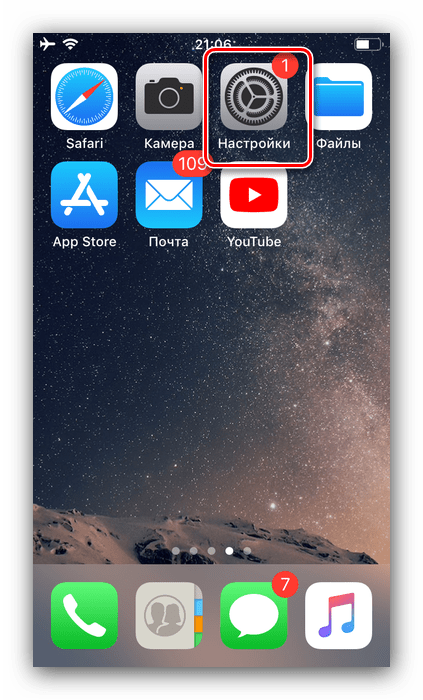
2. Воспользуйтесь пунктом «Экранное время».
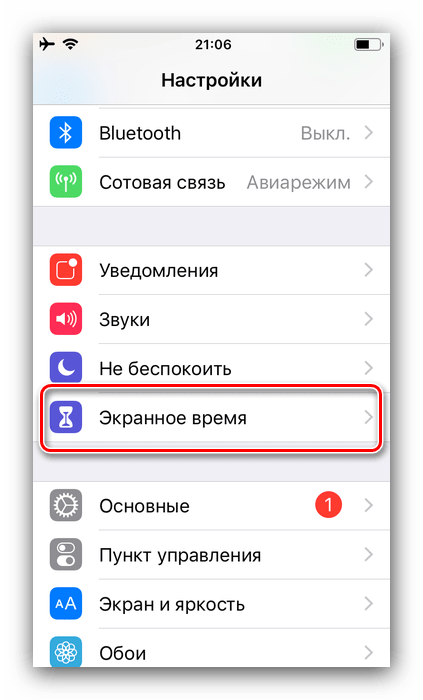
3. Выберите категорию «Контент и конфиденциальность».
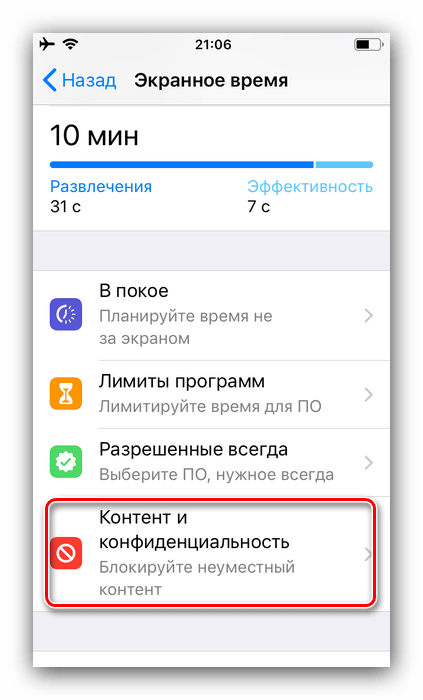
4. Активируйте одноименный переключатель, затем выберите опцию «Ограничения контента».
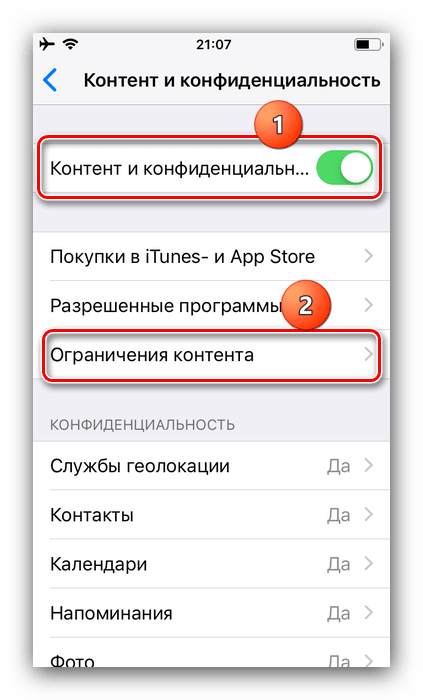
Обратите внимание, что на этой стадии устройство запросит ввод кода безопасности, если он настроен.
5. Тапните по позиции «Веб-содержимое».
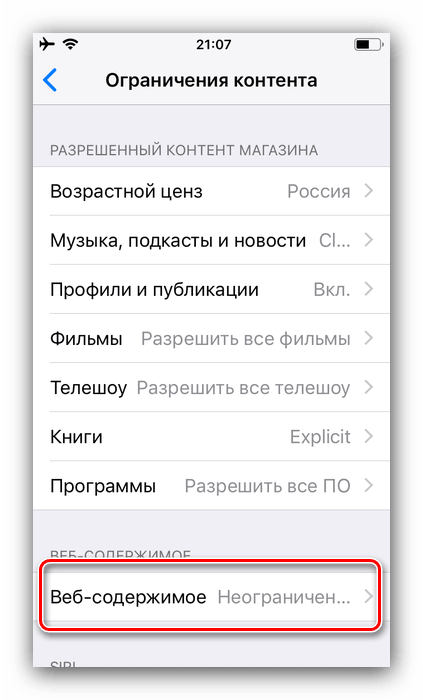
6. Воспользуйтесь пунктом «Лимит сайтов для взрослых». Появятся кнопки белого и чёрного списка сайтов. Нам нужен последний, поэтому нажмите на кнопку «Добавить сайт» в категории «Не разрешать никогда».
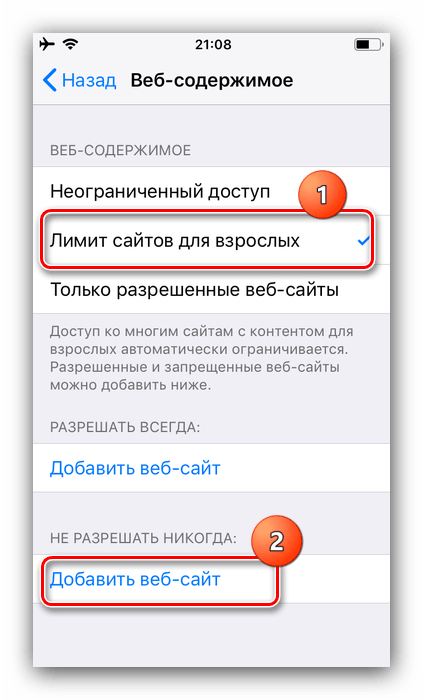
Впишите в текстовое поле адрес youtube.com и подтвердите ввод.
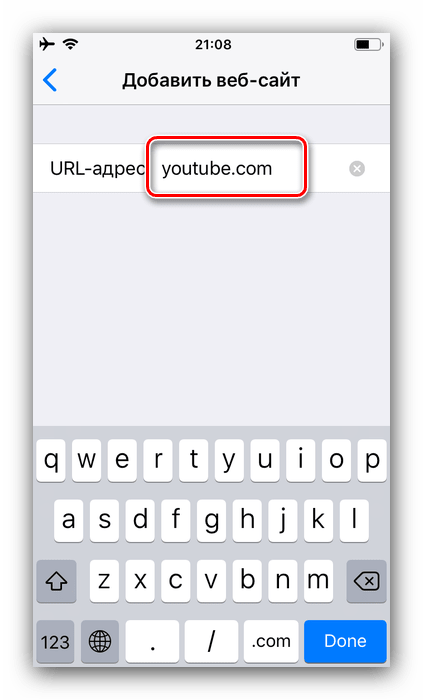
Теперь ребёнок не сможет получить доступ к Ютубу.
Способ 2: Скрытие приложения
Если по каким-то причинам предыдущий метод вам не подходит, можете просто скрыть отображение программы с рабочего пространства iPhone, благо, добиться этого можно за несколько простых шагов.
Урок: Скрываем приложения на iPhone
Универсальные решения
Есть также и способы, которые подходят как для Android, так и для iOS, познакомимся с ними.
Способ 1: Настройка приложения YouTube
Проблему блокировки нежелательного контента можно решить и посредством официального приложения Ютуба. Интерфейс клиента что на Андроид-смартфоне, что на Айфоне практически одинаков, так что в качестве примера приведём Android.
1. Найдите в меню и запустите приложение «YouTube».
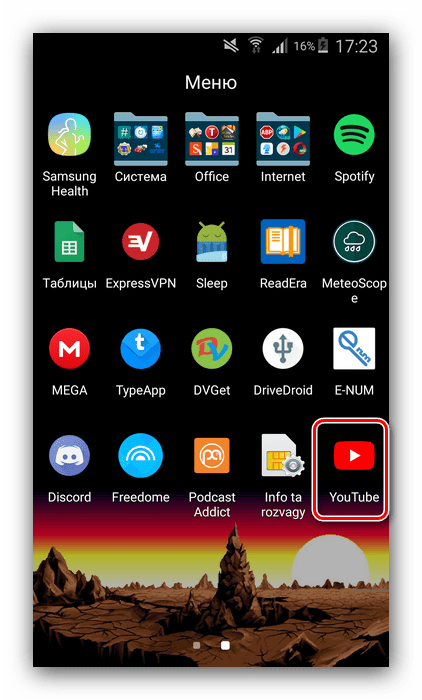
2. Нажмите на аватар текущего аккаунта справа вверху.
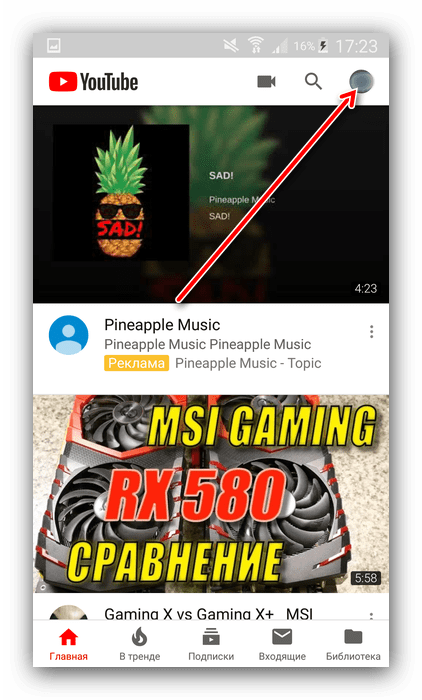
3. Откроется меню приложения, в котором выберите пункт «Настройки».
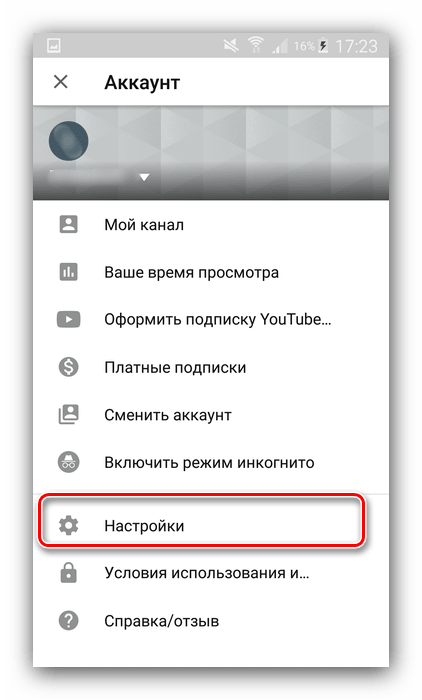
Далее тапните по позиции «Общие».
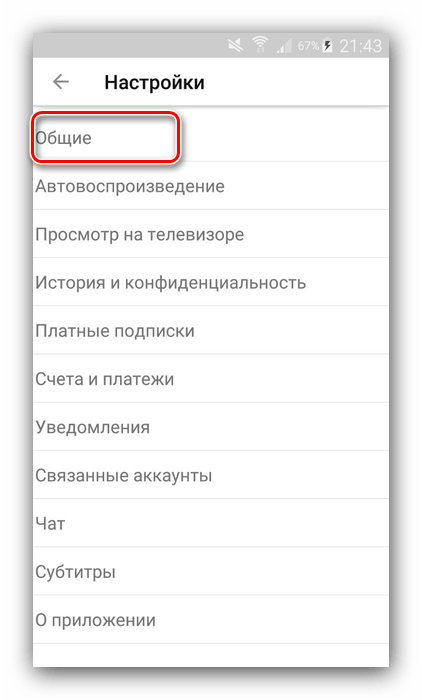
4. Найдите переключатель «Безопасный режим» и активируйте его.
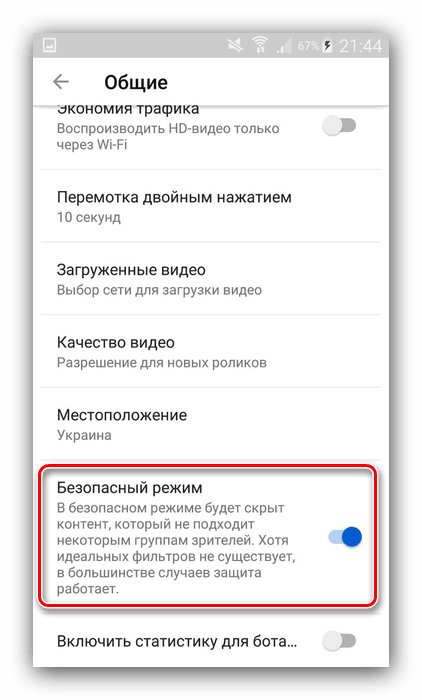
Теперь выдача видео в поиске будет максимально безопасной, что означает отсутствие роликов, не предназначенных для детей. Обратите внимание, что этот способ не идеален, о чём предупреждают и сами разработчики. В качестве меры предосторожности рекомендуем следить за тем, какой конкретно аккаунт подключён к YouTube на устройстве — имеет смысл завести отдельный, специально для ребёнка, на котором следует включить безопасный режим отображения. Также не советуем использовать функцию запоминания паролей, чтобы ребёнок случайно не получил доступ к «взрослому» аккаунту.
Способ 2: Установка пароля на приложение
Надёжным методом блокировки доступа к YouTube будет установка пароля — без него ребёнок никоим образом не сможет получить доступ к клиенту этого сервиса. Проделать процедуру можно как на Android, так и на iOS, руководства для обеих систем по ссылкам ниже.
Подробнее: Как поставить пароль на приложение в Android
Заключение
Заблокировать YouTube от ребёнка на современном смартфоне довольно просто, как на Android, так и на iOS, причем доступ может быть ограничен и приложению, и веб-версии видеохостинга.